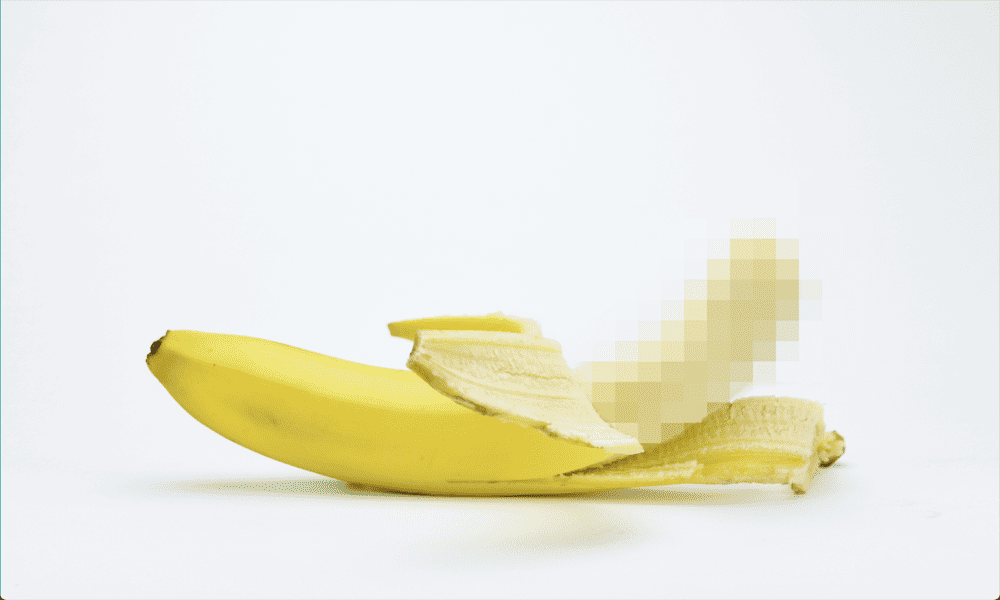Kako narediti brezplačno spletno snemanje zaslonov z uporabo ScreenToasterja
Microsoft Freeware / / March 19, 2020
 Če morate v računalniku posneti video posnetek nečesa, je Screentoaster brezplačna spletna aplikacija za to. Z mešanico Javascripta in Flash-ja lahko Screentoaster zajame območja zunaj svojega brskalnika in shrani posnetek neposredno na svojo stran. Morda bi radi v tem grozovitem članku zgrabili palico masla, da bi šli z vsemi zdravicami!
Če morate v računalniku posneti video posnetek nečesa, je Screentoaster brezplačna spletna aplikacija za to. Z mešanico Javascripta in Flash-ja lahko Screentoaster zajame območja zunaj svojega brskalnika in shrani posnetek neposredno na svojo stran. Morda bi radi v tem grozovitem članku zgrabili palico masla, da bi šli z vsemi zdravicami!
Rabil sem Jing, Hypercam, Fraps, GameRecorder in številne druge aplikacije za snemanje. Glede na to, po uporabi ScreenToaster nisem opazil velike razlike med njim in številnimi plačanimi aplikacijami, kar je zelo pomembno, je to, da se vse naredi prek spleta. Ničesar ni mogoče prenesti ali namestiti, videoposnetke pa takoj naloži v internet.
Kako posneti zaslon računalnika in ga takoj prenesti na internet s strani ScreenToaster
Opomba: Za učinkovito uporabo ScreenToaster boste potrebovali najnovejšo različico Java in Flash!
1. S spletnim brskalnikom obiščite http://www.screentoaster.com/ in potem KlikniteZačnite snemati.
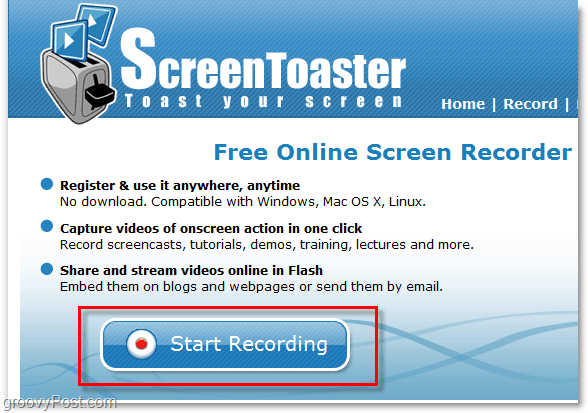
2. Nova različica ScreenToaster je trenutno v beta različici, skoraj je gotova, vendar boste morali

3. Čez nekaj trenutkov bi se moral ScreenToaster naložiti. Ko to storite, lahko zmanjšate brskalnik na internet, samo ne zapirajte strani ScreenToaster.
Tukaj je kar nekaj možnosti, prilagodite lahko velikost in vhodni zvok. Od velikosti lahko uporabite prednastavljeno ali povlecite kvadratne polja okrog, da ustvarite svoje snemalno območje po meri. Kliknite the rdeča gumb za snemanje, ko ste pripravljeni za začetek!
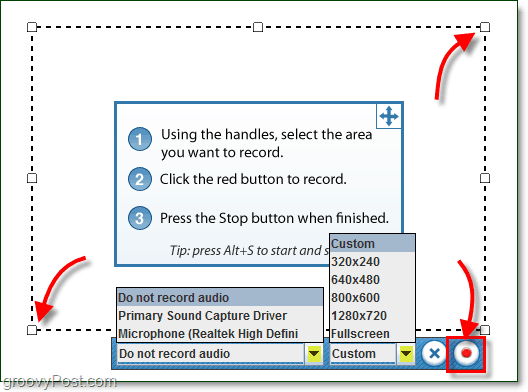
4. Screentoaster bo posnel vse, kar se zgodi na vašem zaslonu, v polje s pikčastimi črtami. Na dnu bo prikazan časovnik, s katerim boste vedeli, kako dolgo je vaš video. Ko končate snemanje, Pritisnite the kvadrat gumb za zaustavitev.
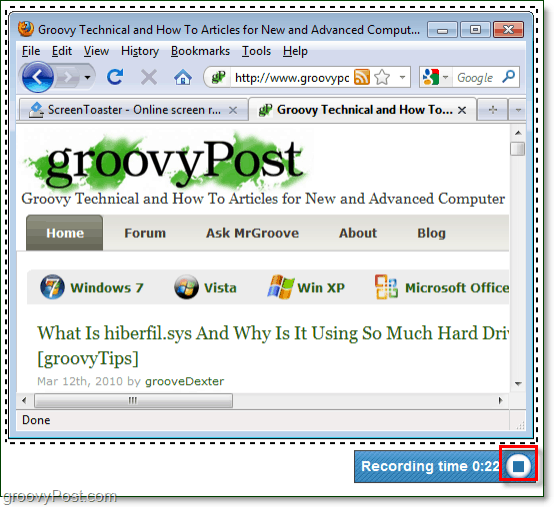
5. Zdaj se lahko vrnete nazaj v internetni brskalnik, tukaj boste videli predogled pravkar ustvarjenega videoposnetka. Preglejte predogled in če je videti dobro, pojdite na 6. korak! V nasprotnem primeru boste morali vse na novo urediti, dokler ne boste pravilno ugotovili.
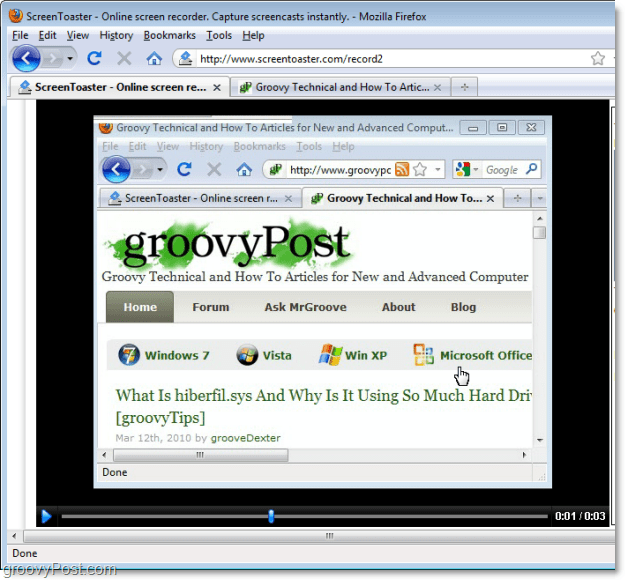
6. Na isti strani brskalnika, desno od videoposnetka, ki ga boste videli Podrobnosti o videoposnetku škatla. Vtipkajte v primernem Naslov ostalo pa je vse neobvezno. KlikniteNaloži ko ga boste pripravljeni shraniti.
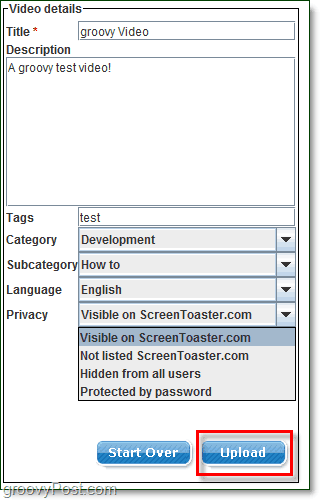
7. Ko je videoposnetek naložen, ga lahko kadar koli gledate na ScreenToaster. Poglej v spodnjem desnem kotu zaslona za možnosti skupne rabe lahko celo Prenesi video v .mp4 format. Možnost prenosa je odlična, če želite svoj videoposnetek premakniti na drugo spletno mesto.
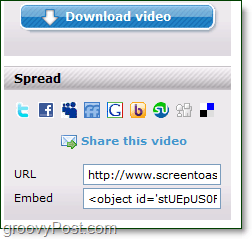
Na splošno ScreenToaster je živahen webapp in cena brezplačnega je ugodna cena, ki jo je treba plačati za uporabo!
Ste že poskusili uporabiti ScreenToaster ali drug snemalni program? Spusti komentar spodaj in povej nam vse o tem!